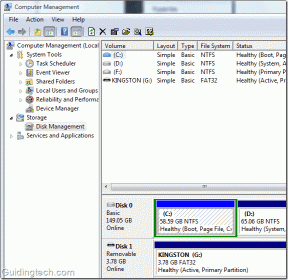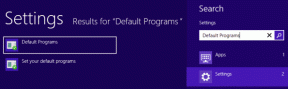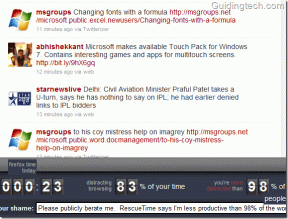Kaip paketu konvertuoti kelis vaizdo įrašus į MP3 naudojant adapterį
Įvairios / / February 10, 2022
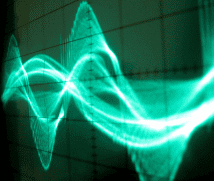
Turiu puikių populiariausių muzikos vaizdo įrašų kolekciją, kuri užpildo nemažą dalį vietos mano 1 TB kietajame diske. Dabar, kol esu prie savo stalo, galiu tiesiog paleisti grotuvą ir įtraukti šiuos vaizdo įrašų failus į eilę, kad atpalaiduočiau nervus. Jei dirbu, sumažinu grotuvą ir altą, tai tik muzika, kurią girdžiu. Taigi, man nereikia
konvertuoti juos
į mp3 failus, tiesa?
Istorija pasikeičia, kai kelyje turiu klausytis tų vaizdo įrašų telefone. Palyginti su standžiuoju disku, mano telefono atminties vieta yra tik pora GB, o visi tie muzikiniai vaizdo įrašai tiesiog netilps. Be to, nekenčiu minties žiūrėti vaizdo įrašą mažame išmaniojo telefono ekrane. Užtenka tik muzikos, todėl garso konvertavimo idėja, apie kurią kalbėjome šio įrašo pavadinime, gali būti naudinga.
Šiandien mes išnagrinėsime ypač naudingą programinę įrangą, skirtą „Windows“, vadinamą „ Adapteris naudodamiesi tuo galite lengvai konvertuoti visus savo vaizdo failus į garso įrašą (mp3 formatu) vienu ypu ir tai gana greitai. Taigi, pradėkime nuo programos atsisiuntimo ir diegimo.
Pakeiskite vaizdo įrašus į MP3 garsą naudodami adapterį
Kai įdiegiate programą, diegimo programa iš serverio gali atsisiųsti kai kuriuos papildomus bibliotekos failus. Įdiegę įrankį paleiskite jį. Programėlės sąsają lengva naudoti, nes visos galimos parinktys yra tiesiai prietaisų skydelyje.
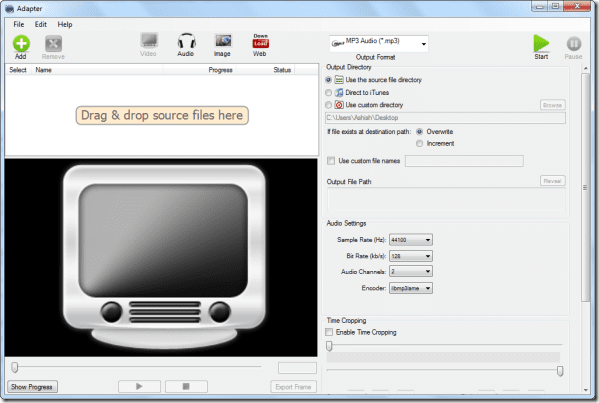
Pažiūrėkime, kaip galite naudoti įrankį vaizdo įrašams konvertuoti į garso failus.
1 žingsnis: Paraiškoje įsitikinkite, kad esate Vaizdo įrašo konvertavimo režimas ir pridėkite failus naudodami Pridėti mygtuką. Jei aplankas jau atidarytas naršyklėje, failams importuoti galite naudoti vilkimo ir nuleidimo funkciją.
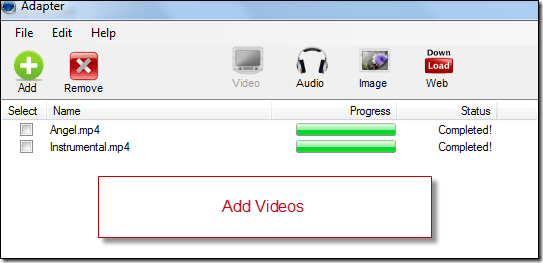
2 žingsnis: Kai importuosite visus failus, spustelėkite Išvesties formato išskleidžiamasis valdiklis ir pasirinkite Tik garsas –> Tik MP3. Jei norite konvertuoti į OGG ir M4A formatus, galite pasirinkti atitinkamas parinktis.
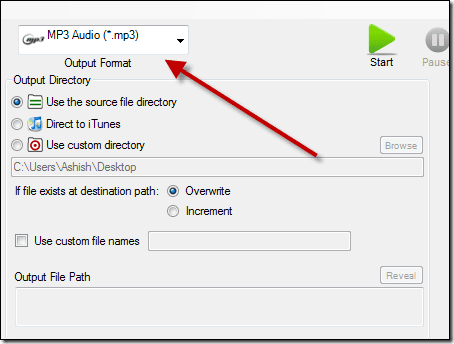
3 veiksmas: Dabar sukonfigūruokite išvesties katalogą ir garso nustatymus (pvz., mėginių ėmimo dažnį ir bitų spartą) ir paspauskite Start mygtukas konvertuoti visus vaizdo failus į garso įrašą.
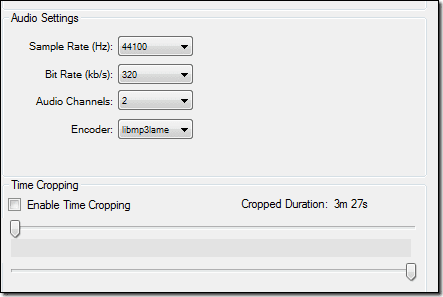
Vaizdo įrašo apkarpymas
Be to, jei bandote iš vaizdo įrašo išskirti tam tikrą garso klipo dalį (pvz., dainą iš nukopijuoto filmo), galite naudoti programos apkarpymo funkciją. Norėdami apkarpyti ir išgauti garsą, turėsite atskirai pasirinkti failus iš paketinio konvertavimo sąrašo ir spustelėti parinktį Įgalinti laiko apkarpymą.
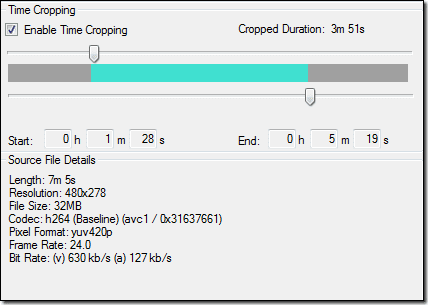
Tiesiog perkelkite slankiklius abiejuose gale, kad pažymėtumėte dainos pradžią ir pabaigą, ir paspauskite mygtuką Pradėti.
Konversijos variklis yra palyginti greitesnis nei dauguma įrankių, kuriuos naudojau iki šiol, bet programos failų palaikymas yra labai ribotas ir kartais sukelia klaidų bandant konvertuoti tokius failus kaip FLV.
Išvada
Nors įraše sutelkėme dėmesį tik į vaizdo įrašo konvertavimą į garso failą, programa gali daug daugiau. Galite konvertuoti visus savo vaizdo įrašus, garso įrašus ir vaizdus į skirtingus formatus. Taigi eikite į priekį ir išbandykite programą, kad pamatytumėte tikrąjį jos potencialą. Nepamirškite pasidalinti savo nuomone apie paraišką.
Geriausio mago kreditas: altemark
Paskutinį kartą atnaujinta 2022 m. vasario 03 d
Aukščiau pateiktame straipsnyje gali būti filialų nuorodų, kurios padeda palaikyti „Guiding Tech“. Tačiau tai neturi įtakos mūsų redakciniam vientisumui. Turinys išlieka nešališkas ir autentiškas.